
机械革命z2黑苹果改造计划
原来的系统硬盘才256G实在太小了,趁固态便宜搞了一块大华C900Plus-b 1T固态,加上之前电脑里后加的一块海康威视c2000pro 1T准备搞一个win+mac双系统生产力工具
黑苹果效果展示
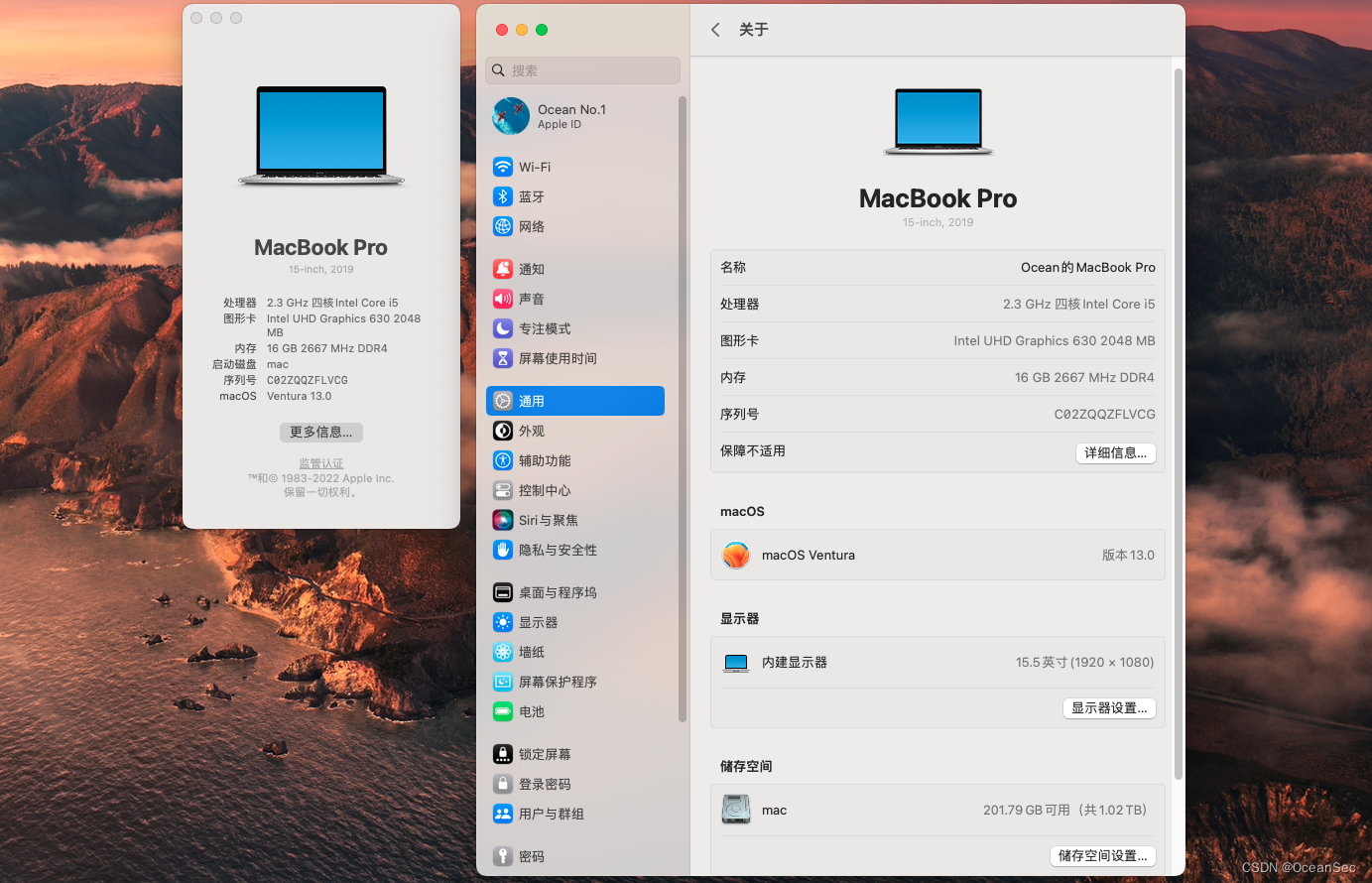
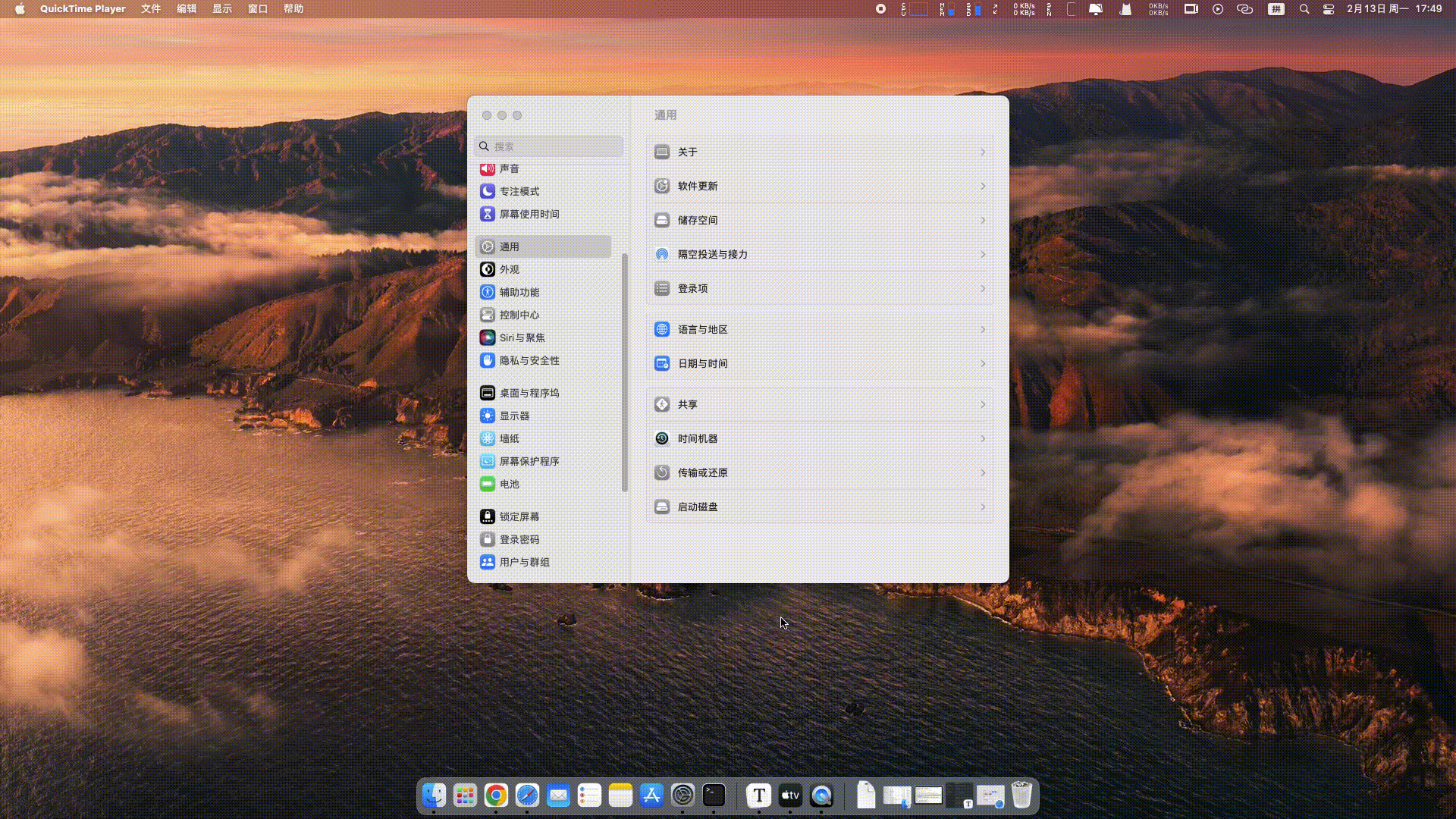
黑苹果的详细教程b站上有很多,也可以看下国光师傅的博客,https://apple.sqlsec.com/,有文字和视频教程,对于黑苹果引导efi有非常详细的介绍
当然网上也有大神提供了适配好efi的直装镜像,https://www.cmbs-soft.com/,这个网站提供针对机械革命系列笔记本电脑的efi引导文件和直装镜像
直装镜像的黑苹果安装步骤
以下步骤双硬盘windows+macos系统,即为一个硬盘安装windows一个硬盘安装macOS,这样可以保证一个系统出现问题时另外一个系统的稳定性。单硬盘双系统也大同小异
1.写入U盘使用将镜像写入U盘
U盘必须大于等于16G,保证稳定性请尽量不要使用2.0或水货盘
其实镜像写入U盘工具有很多可以根据自己现在的电脑系统做选择,想装黑苹果的小伙伴大概用的都是windows吧,可选工具及下载列表如下:
- transmac,刻录教程(我用的这个工具一次成功)
- balenetcher,刻录教程(我自己windows11真实体验写入u盘10多次没有一次成功,优点就是跨平台)
- rufus
2.将BIOS中Secureboot关闭后从U盘启动
这个可以在重启时按相应的快捷键进入bios,机械革命系列可以按F10,在bios找到secureboot关闭,保存后退出
因为插了u盘,bios保存开机后会有选择启动项的界面,类似下图界面吧,如果有opencore可以直接选择,没有可以选择u盘名称的UEFI OS的第一个就是opencore分区
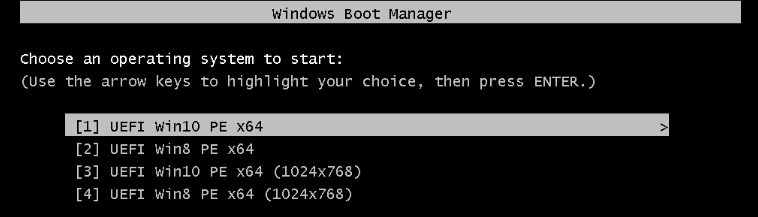
选择后可以进入opencore界面
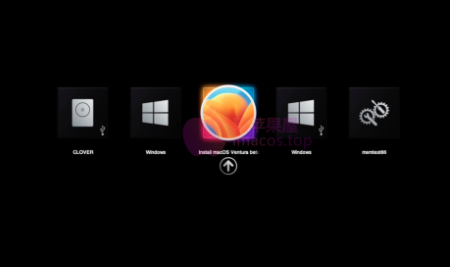
3.在磁盘工具中抹除预留的安装分区或磁盘
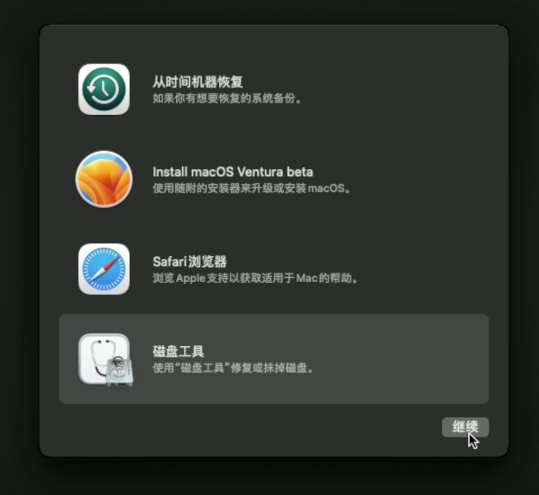
选择要安装macos系统的硬盘或分区,点击右上角的抹除
- 选择硬盘的话也就是将macos安装于单独的硬盘,适用于双硬盘双系统或只黑苹果
- 选择分区的话也就是单硬盘安装双系统,磁盘划分可以参考国光师傅教程
下图为选择分区情况,选择硬盘时多一个“分区”选择项,选择:GUID分区图
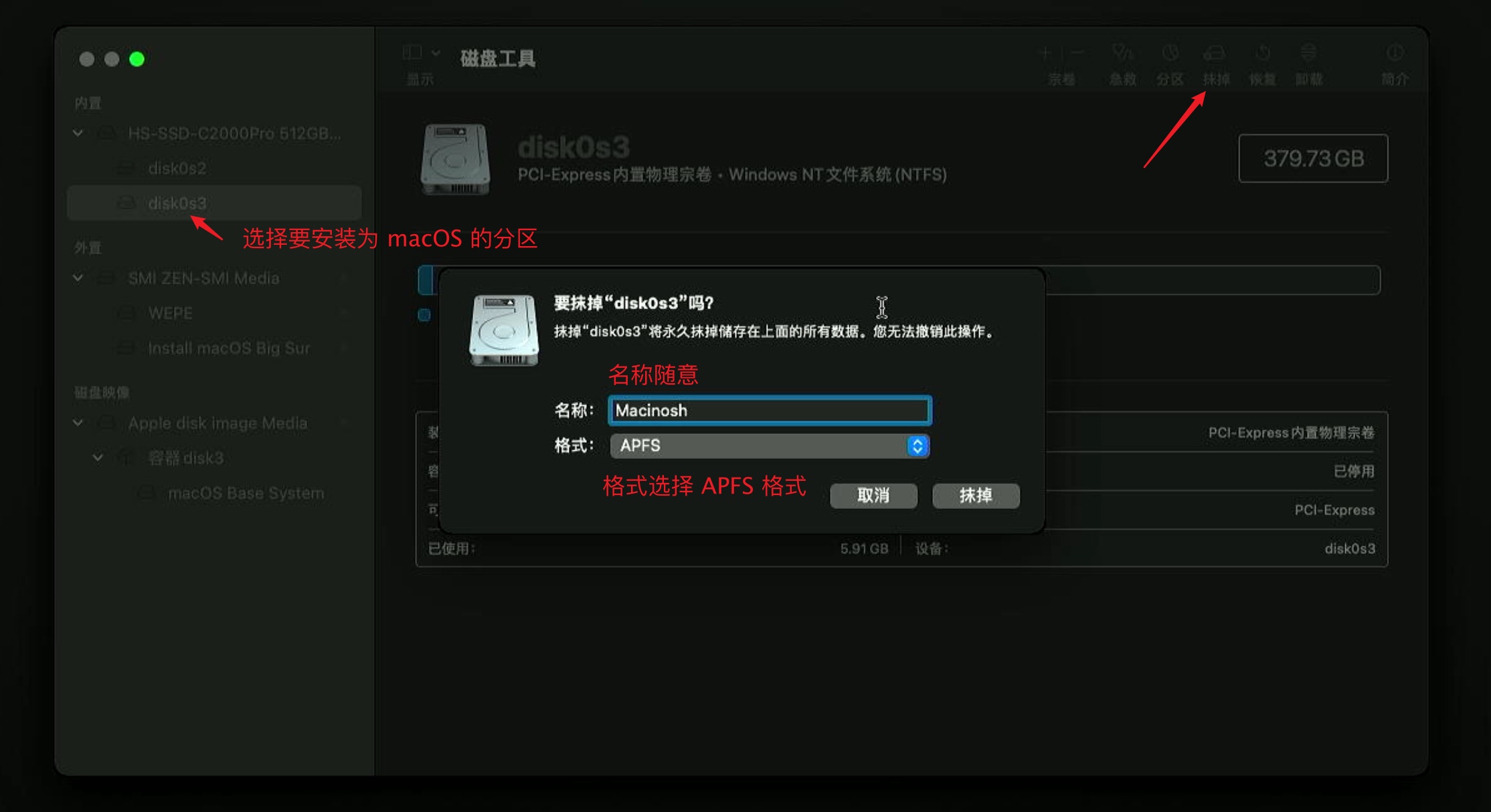
名字随意,格式需要选择macos系统格式APFS,APFS类似于windows的NTFS格式,这里需要注意的是mac不能读取NTFS格式的u盘,u盘可以格式化为exFAT确保跨双系统正常使用
抹初后退出磁盘工具
4.选择安装MACOS
接下来就是正常的macos安装过程,选择刚才抹除的磁盘,图形化安装即可,安装过程中系统会多次重启
5.安装完成后使用DiskGenius和EasyUEFI将引导转移至本地
做完上一步,系统就可以正常使用了,因为现在macos是u盘引导启动的,接下来要做的就是把引导复制到固态硬盘中,这一步可以在Windows进行也可以在macos中进行,Windows可以使用Disk Genius,macos可以用occ(opencore-configurator)
打开之后,选择右上角的 OCC 图标,点击,找到自己的安装系统的硬盘,点击”挂载分区“
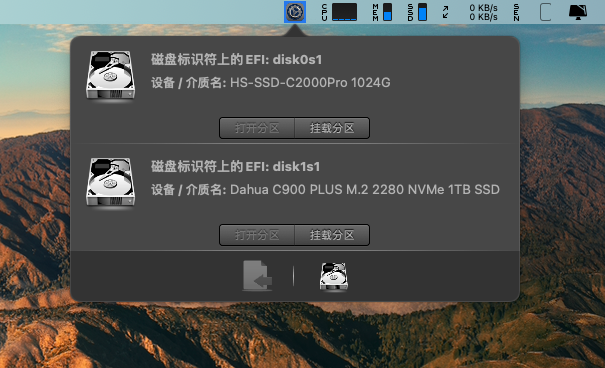
挂载u盘引导分区
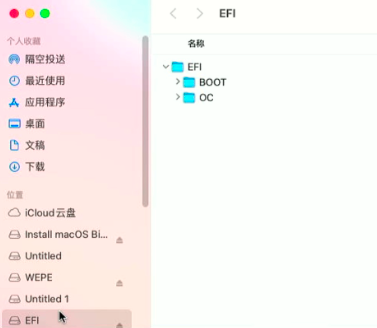
将oc目录复制到硬盘目录下
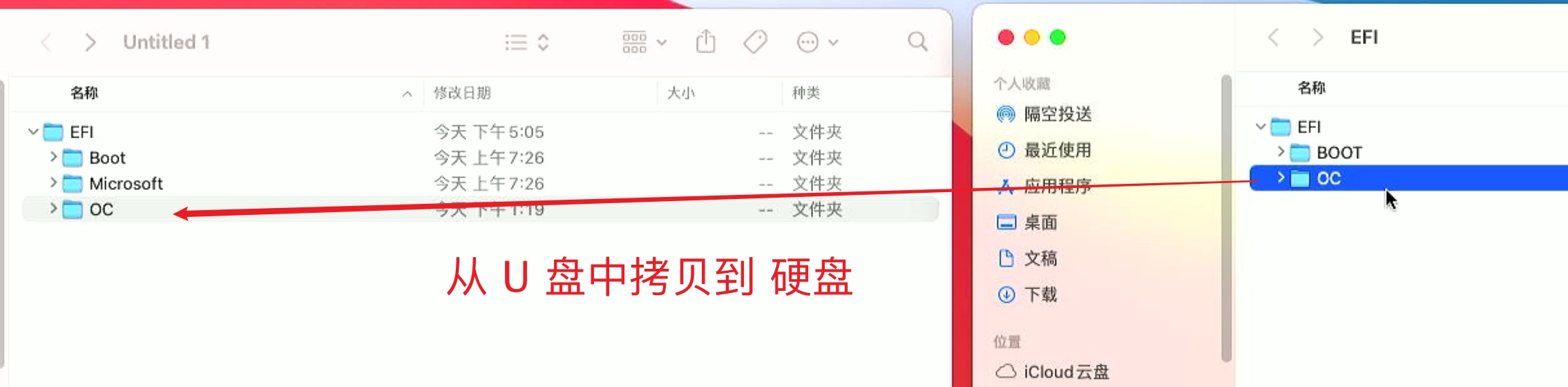
因为我这次是双硬盘双系统,所以可以不用使用工具去创建启动项,直接在bios中将里面将磁盘的引导设置第 1 启动即可
如果是单硬盘双系统可以使用EasyUEFI或者Diskgenius工具创建启动项
EasyUEFI 破解版下载地址:https://sqlsec.lanzouw.com/i4amxzmj1cj
EasyUEFI使用步骤如下
-
选择管理EFI启动项
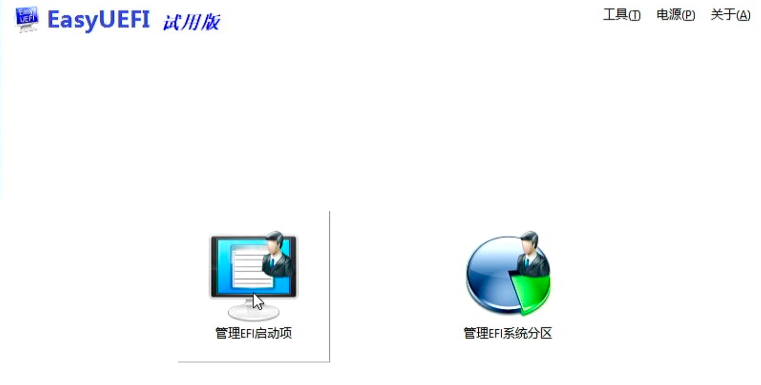
-
选择创建新项
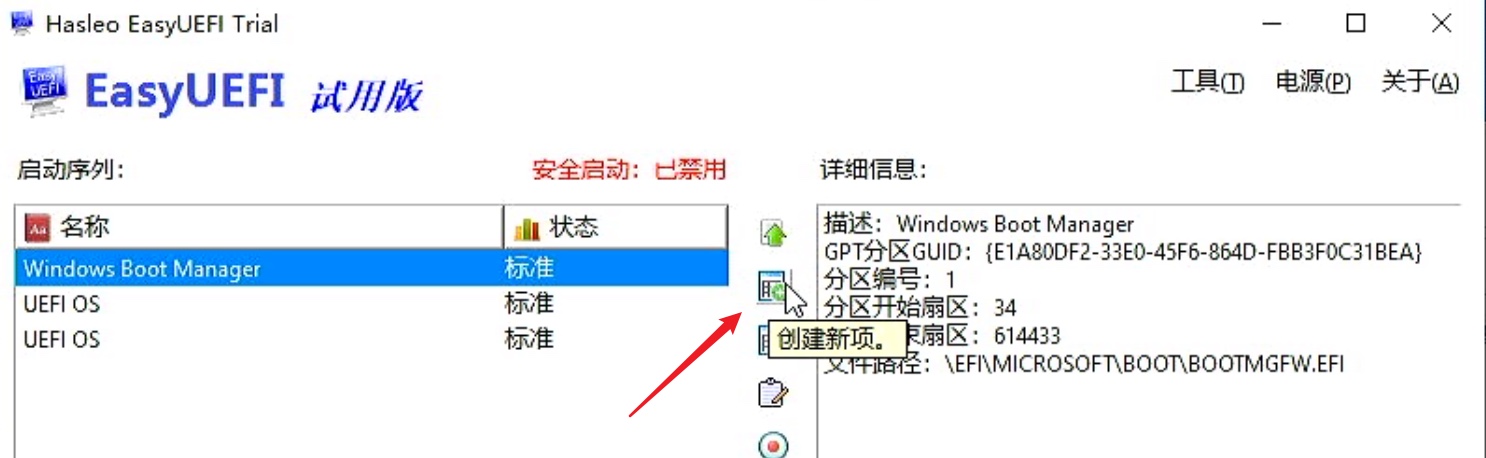
-
操作系统类型选择Linux 或者其他操作系统,描述随便,目标分区选择硬盘的第一个 ESP 引导分区,然后点击浏览数据,选择 EFI/OC/ 目录下的 OpenCpre.efi 文化后,点击确定即可
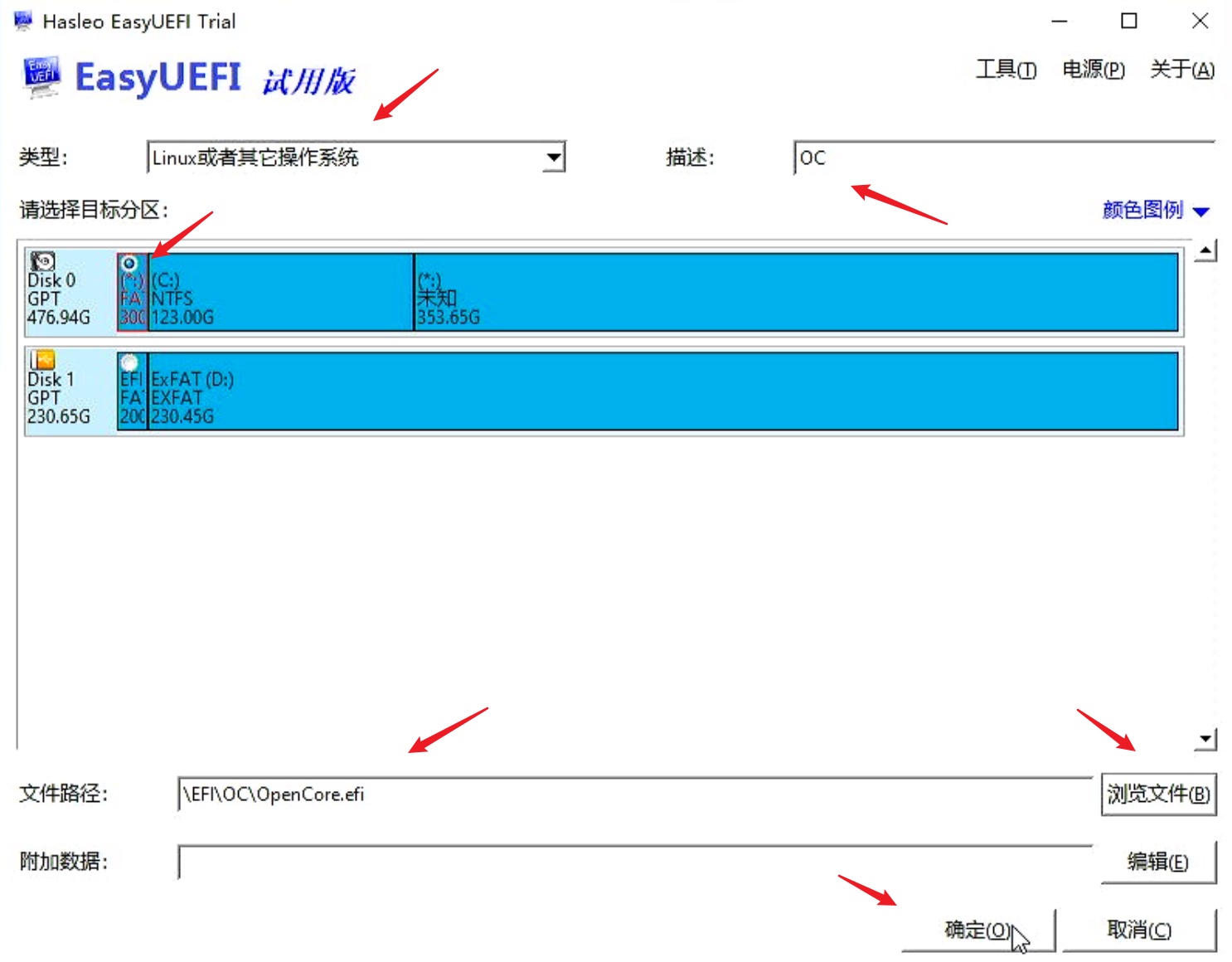
上移启动项为第一项
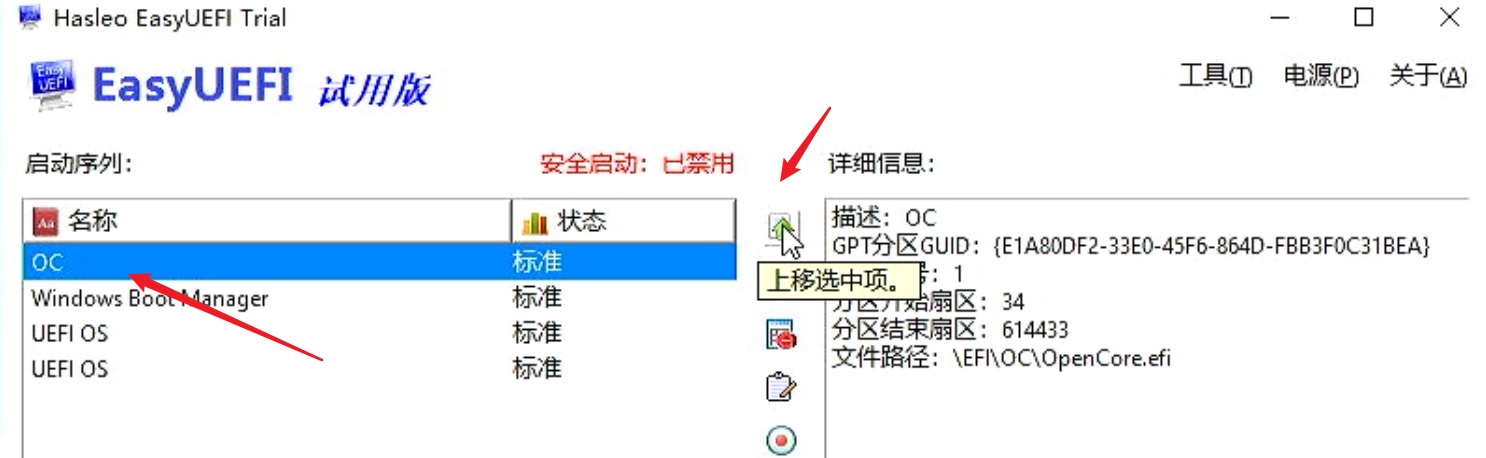
如果启动时仍旧无法选择,可以在bios中修改启动项,自此黑苹果安装完毕
优化-系统迁移
因为原来的系统盘是256G的stat3固态,现在手头有两个1t固态,一个已经装了macos,另一个准备替换原来的win所在的256G系统盘将系统迁移到1t固态上,正好用上两个固态插槽
做系统迁移也很简单,直接使用DiskGenius就可以了,当然也有其他的工具比如海康威视固态自带的工具magiclBox,可以系统迁移也可以做全盘迁移
-
Diskgenius 工具-系统迁移
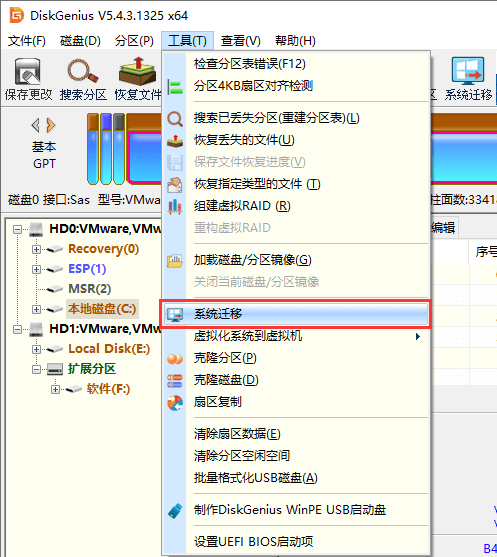
-
选择目标盘,目标磁盘可以小于源磁盘,但是目标磁盘容量需大于源磁盘的已用数据总量
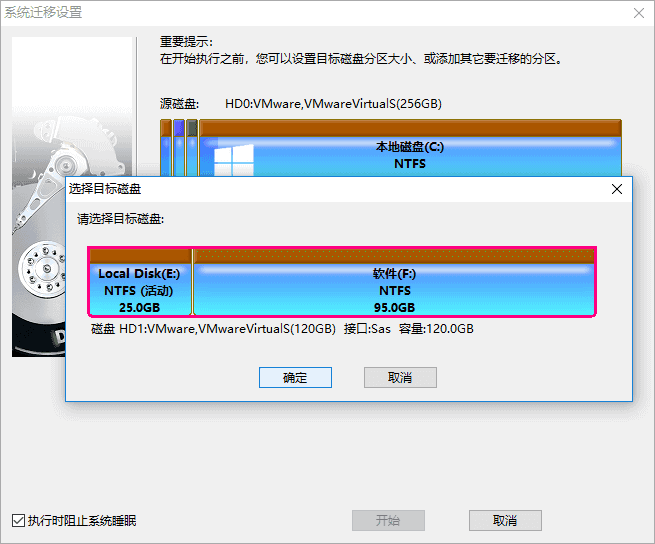
接下来按提示操作即可,擦出磁盘,迁移模式选择热迁移等待片刻重启即可
具体可以看DG的官方教程:链接
总结
-
目前系统没什么bug,小版本可以直接在系统设置中更新,大版本需要考虑等大神的efi
但更新完成后请记得关闭Filevault(文件保险箱),更新完成后的设置后可能会出现此小房子图标的勾选,请记得去掉勾选
-
因为是intel网卡,Wi-Fi和蓝牙可以正常使用,随航和隔空投送功能不可使用,需要替换博通网卡,大部分机器显卡没有驱动不能正常使用
-
在就是说Windows系统磁盘格式为ntfs文件系统格式,mac系统磁盘格式为apfs文件系统格式,两系统都能使用的是exFAT格式,如果是u盘或者用一个硬盘安装双系统另一硬盘也可用此格式
读写NTFS问题:MACOS原生仅仅支持对NTFS分区进行读操作,不可进行写入,如使用脚本、软件强制开启NTFS独显,可能会导致WIN蓝屏报错,建议划分出一块EXFAT分区进行读写操作
-
如果某个工具一直不成功可以考虑换一个工具
-
在macos中可以明显感觉出比在win11中电脑运行速度有所提升,内存占用也减少了,风扇转的也少了
-
键盘问题有一些按键对应根据键盘区别也有所不同,触控板手势肯定没macbook好用
-
还有意外收获,在win下不能识别也不能正常格式化的金士顿16G u盘,在macos下抹除后竟然可以用了,amazing!!!
